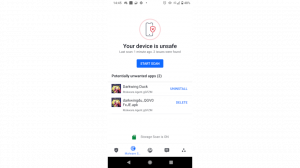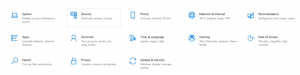Jak korzystać z Cinematic Blur na Pixelu 7 Pro
Oto jak możesz użyć Cinematic Blur w aparacie Pixel 7 Pro.
Google poszedł na całość z najnowszą serią telefonów Pixel 7, wprowadzając nowy projekt, procesor i więcej funkcji niż jego poprzednik, piksela 6 Seria. Aparat w Pixel 7 Pro również przeszedł kilka aktualizacji, a nasza recenzja twierdzi, że może to być jedna z najlepsze telefony z aparatem w sklepie.
To pokazuje wszystkie funkcje, które można znaleźć w aparacie, w tym Magiczna gumka, Rama prowadząca I Zdjęcia makro. A jedną z najnowszych funkcji jest rozmycie kinowe, które zasadniczo tworzy rozmyte tło za tym, co jest ostre podczas wideo – znane również jako bokeh.
Jeśli chcesz dowiedzieć się, jak korzystać z Cinematic Blur na Pixel 7 Pro, czytaj dalej, ponieważ podzielimy go w zaledwie kilku krokach.
Co będziesz potrzebował:
- A piksela 7 lub Pixela 7 Pro
Krótka wersja
- Wejdź do aparatu
- Przesuń palcem z aparatu do kinematografii
- Naciśnij spust migawki
- Stuknij obraz, na którym chcesz ustawić ostrość
- Sprawdź swój film
-
Krok
1Wejdź do aparatu

Odblokuj urządzenie i przejdź do aparatu, aby rozpocząć proces.

-
Krok
2Przesuń palcem z aparatu do kinematografii
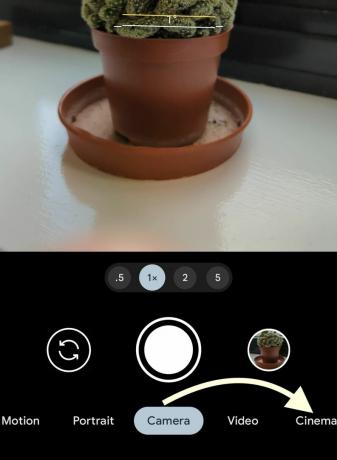
W dolnej części ekranu zobaczysz wybór różnych trybów aparatu i wideo. Jeśli otworzysz aplikację, automatycznie przełączysz się na Aparat. Przesuń dwa razy w prawo, aby uzyskać dostęp do trybu Kinowy.
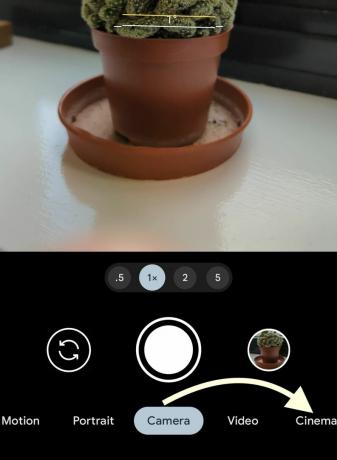
-
Krok
3Naciśnij spust migawki

Gdy już masz coś do nagrania, wyceluj w to aparat i naciśnij spust migawki.

-
Krok
4Stuknij obraz, na którym chcesz ustawić ostrość

Może być konieczne dotknięcie ekranu, aby upewnić się, że film jest ostry.

-
Krok
5Sprawdź swój film

Po zakończeniu przejdź do Zdjęć i sprawdź swój film, aby upewnić się, że jesteś z niego zadowolony.

Rozwiązywanie problemów
Nie, Cinematic Blur jest dostępna wyłącznie w telefonach z serii Pixel 7.
Cinematic Blur to funkcja wideo, która skupia się na obiekcie, tworząc za nim rozmyte tło. Ten styl jest również znany jako bokeh.
Możesz lubić…

Jak włączyć ramkę z przewodnikiem na Pixelu 7 Pro

Jak zmienić rozdzielczość ekranu w Pixel 7 Pro

Jak skonfigurować Face Unlock na Pixelu 7

Jak włączyć wykrywanie chrapania na Pixelu 7

Co to jest system operacyjny Chrome?
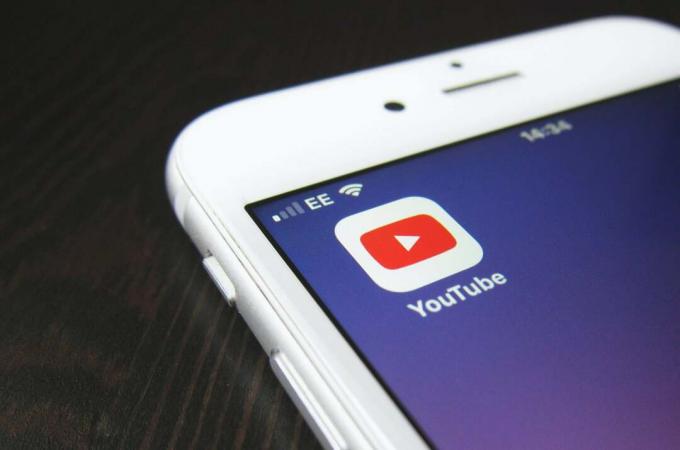
Jak usunąć film z YouTube
Dlaczego warto zaufać naszemu dziennikarstwu?
Założona w 2004 r. firma Trusted Recenzje istnieje, aby udzielać naszym czytelnikom dokładnych, bezstronnych i niezależnych porad dotyczących tego, co kupić.
Obecnie mamy miliony użytkowników miesięcznie z całego świata i oceniamy ponad 1000 produktów rocznie.